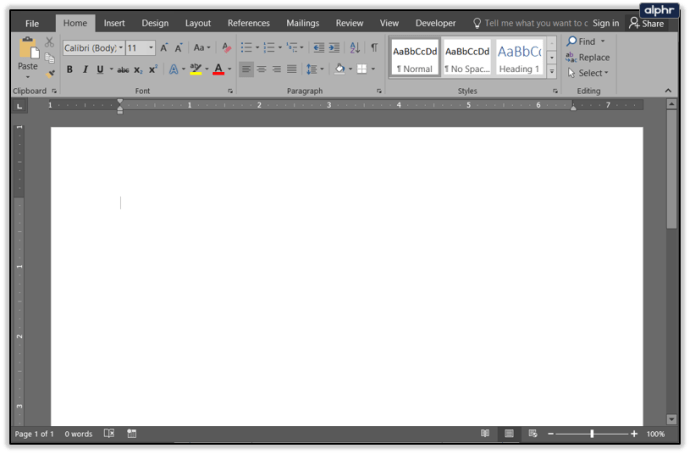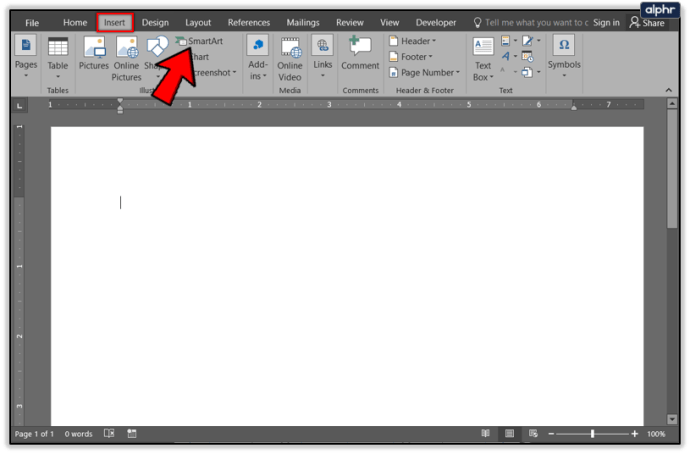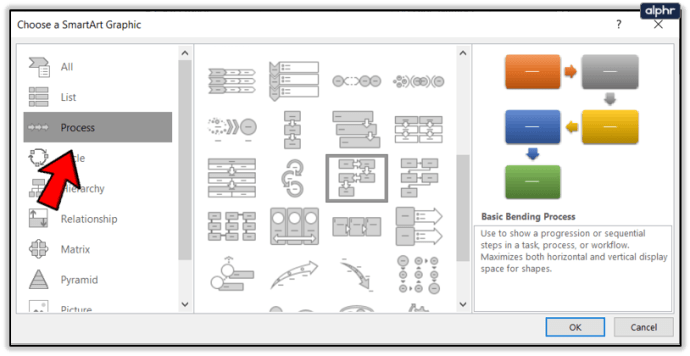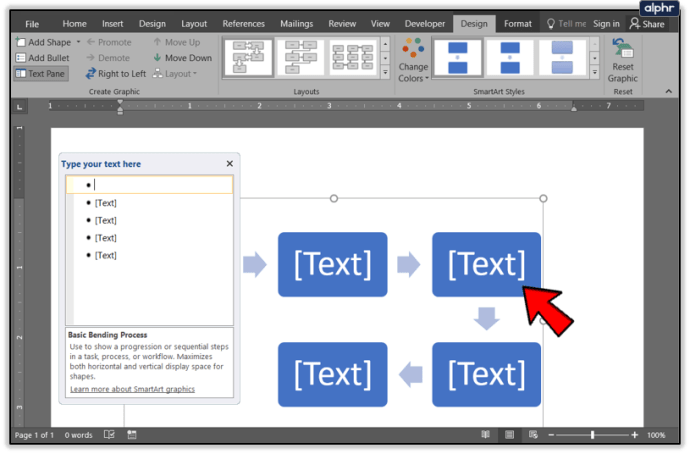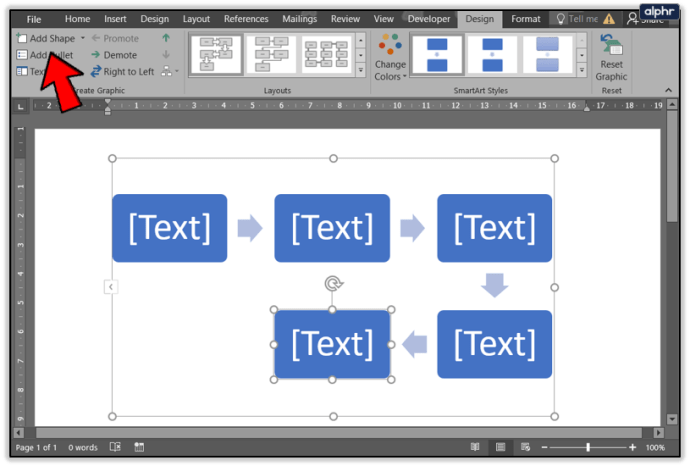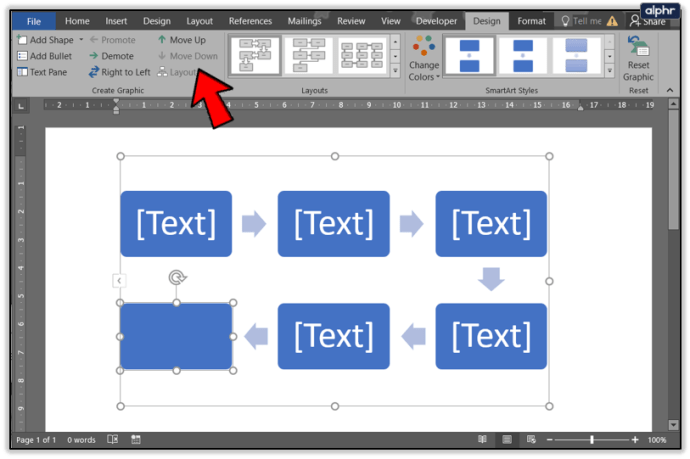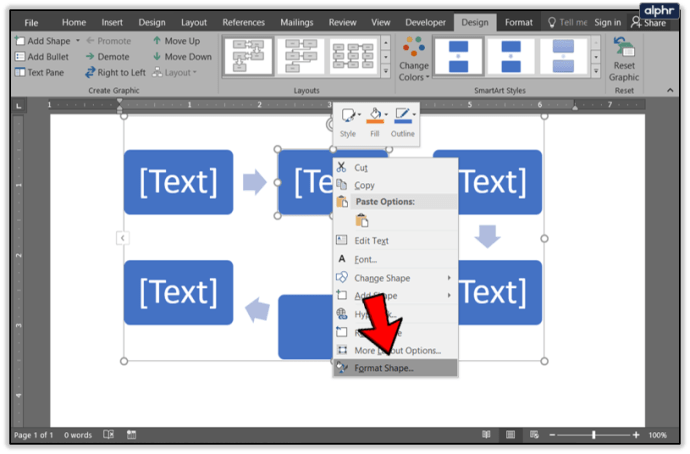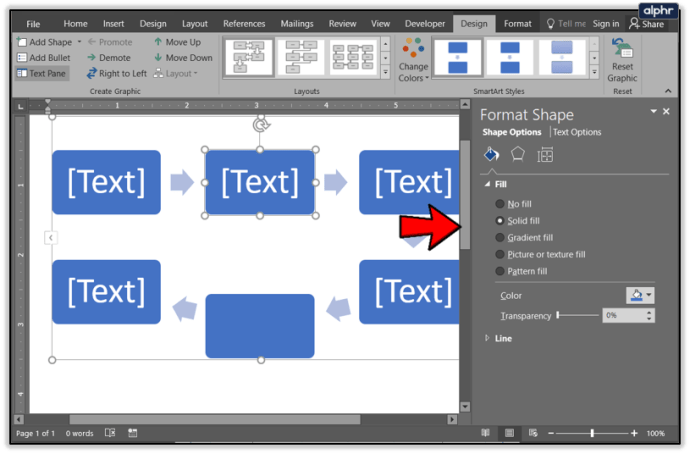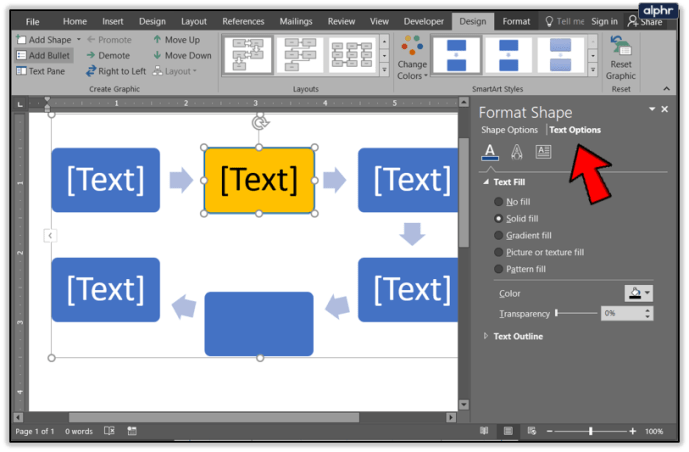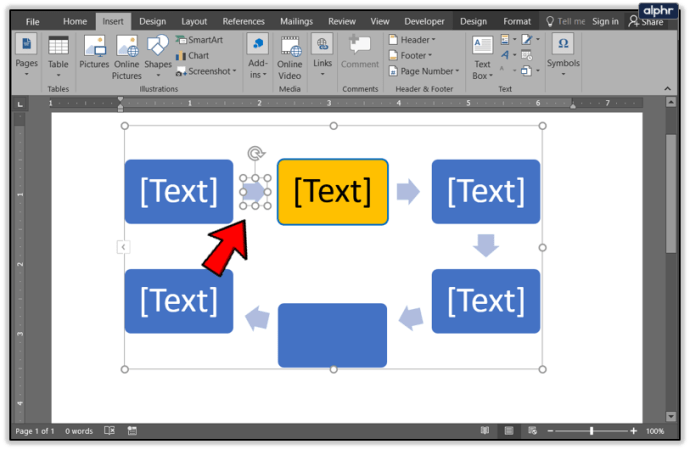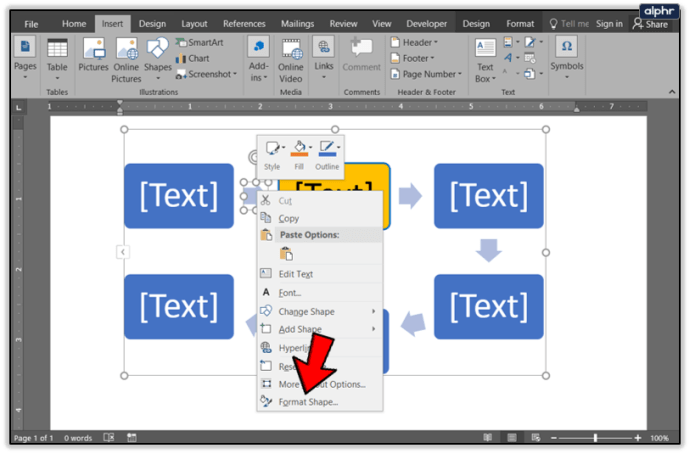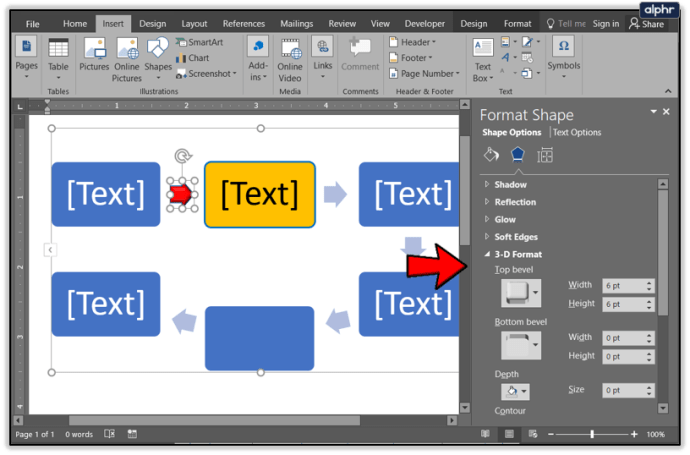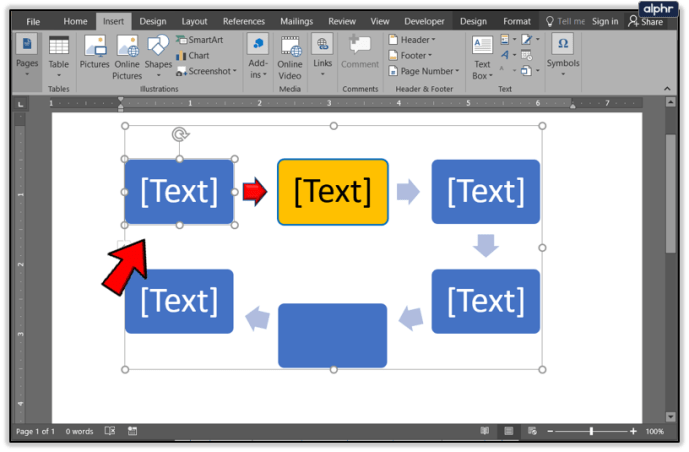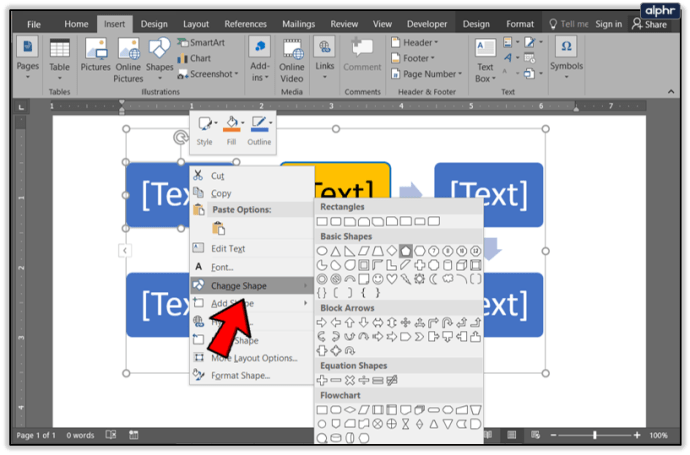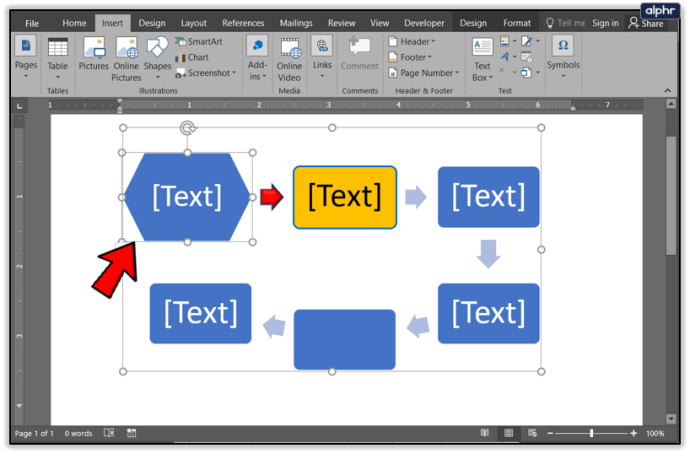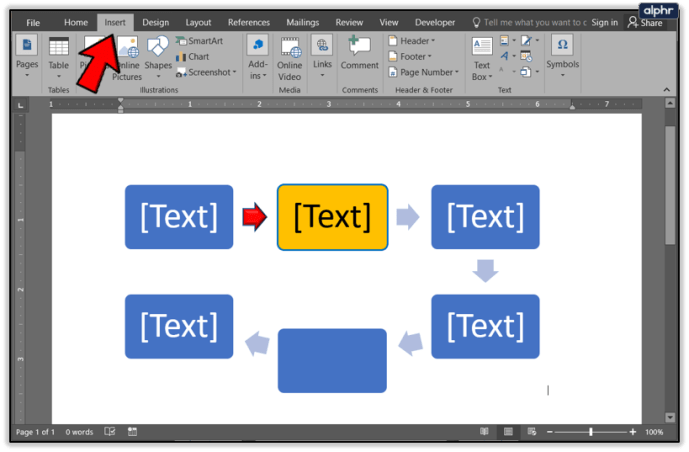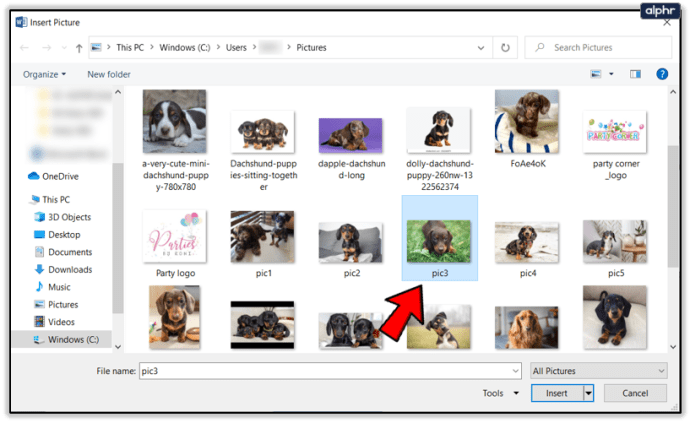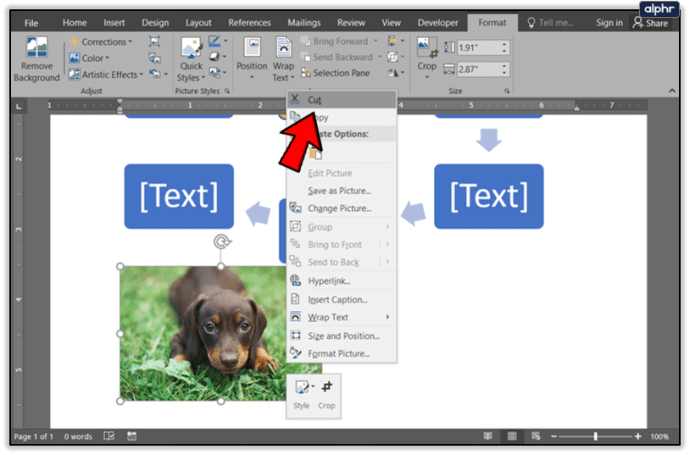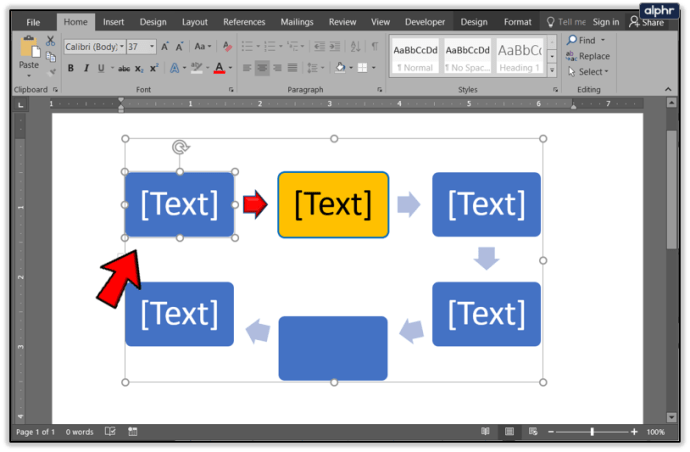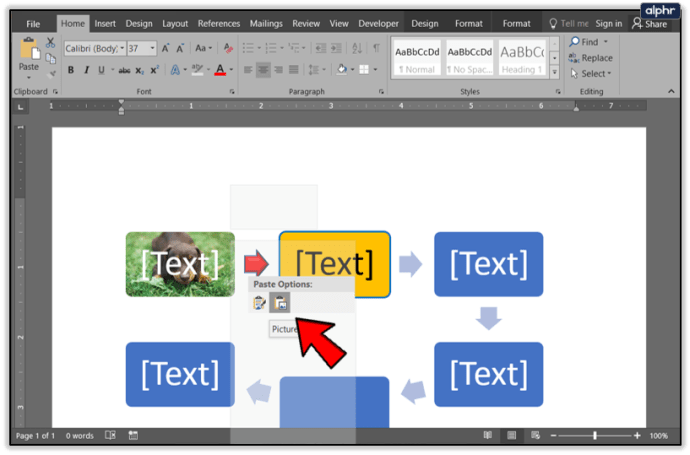Још од краја Мицрософт Висио-а, дијаграми тока и дијаграми су морали да се спајају са Ворд-ом, Екцел-ом, ПоверПоинт-ом или нечим сасвим другим. Пошто већина радних места користи Мицрософт Оффице, ово је најлакше користити. То је оно о чему се ради у овом водичу, стварању професионалног дијаграма тока у Ворд-у. Није тако тешко као што мислите.

Користим Ворд 2016, али исти процес ће функционисати за Ворд 2010 или верзију Оффице 365. Менији могу имати мало другачија имена и позиције, али остало би требало да буде у реду.
Дијаграм тока је илустрација низа догађаја који доносе предвиђени исход. Често се користе у пословању да илуструју разне ствари, од корака до завршетка задатка до дефинисања начина на који се позив обрађује у позивном центру. Такође се све више користе као инфографике за веб публикације и маркетинг. Овде користим већину оних које производим.
Ако радите на месту које воли своје дијаграме тока, овладавање њима је корисна вештина. Надамо се да ће овај туторијал увелико помоћи да се то постигне.

Креирање дијаграма тока у Ворд-у
Можете креирати дијаграме тока на неколико начина. Можете цртати кутије и додати стрелице ручно, можете користити СмартАрт или можете додати прилагођене слике. Сви они раде и сви креирају кредибилне дијаграме тока.
Пошто СмартАрт производи графиконе најбољег изгледа, ја ћу то користити.
Да бисте направили дијаграм тока у Ворд-у:
- Отворите нови празан Ворд документ.
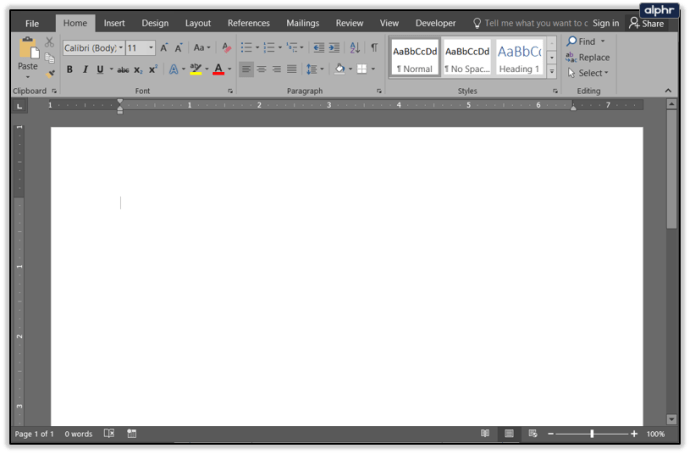
- Изаберите картицу Уметање и СмартАрт.
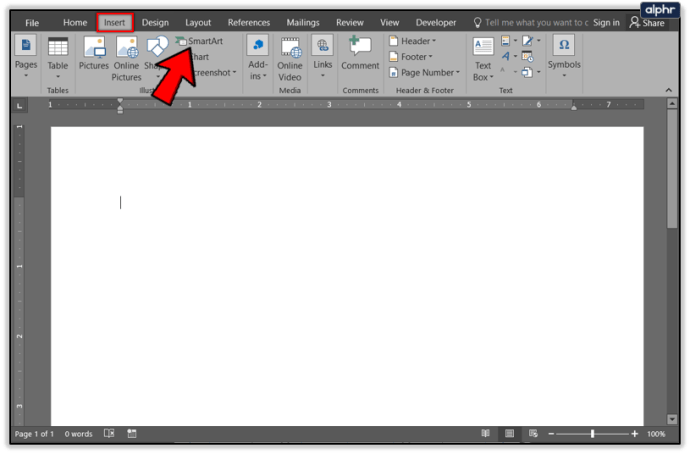
- Изаберите Процес из бочног менија, а затим изаберите тип графикона у центру. Ваш изабрани тип графикона сада треба да буде уграђен на вашу страницу.
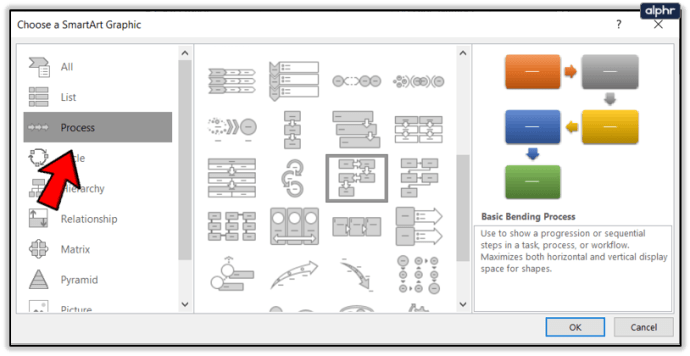
- Изаберите [Текст] и унесите опис за сваки корак у графикону. Такође можете да изаберете графикон и користите искачући оквир који се појави да промените текст.
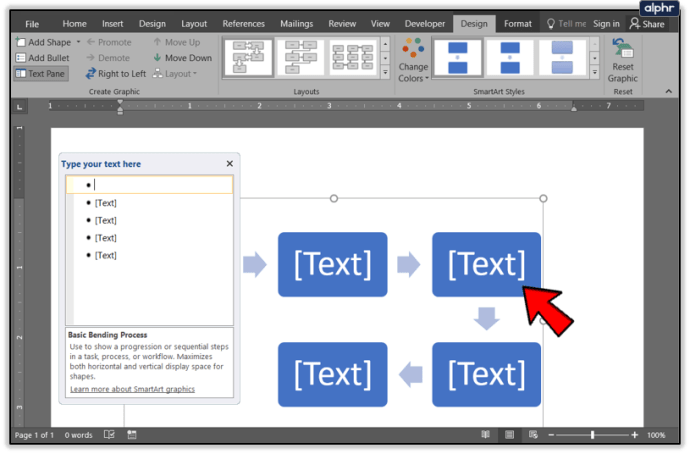
Сада имате основни дијаграм тока и можете почети да га прилагођавате својим потребама. Можете да изаберете облике у пољу Формат на траци програма Ворд да бисте променили изглед. Такође можете да изаберете Промени боје да бисте то урадили.
Додајте кораке у свој дијаграм тока
Подразумевани дијаграм који се појављује има само неколико оквира што је довољно само за најједноставнији дијаграм тока. Вероватно ћете морати да додате још.
- Изаберите графикон у Ворд-у на месту где желите да додате корак.

- Означите корак и изаберите Додај облик у горњем десном углу траке. Корак треба додати директно након изабраног корака.
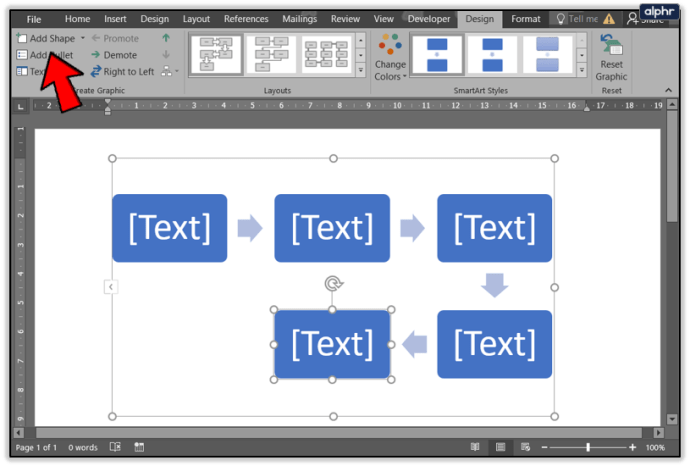
- Користите Помери нагоре или Помери надоле из менија да померите облик тамо где вам је потребан да седне у дијаграм тока.
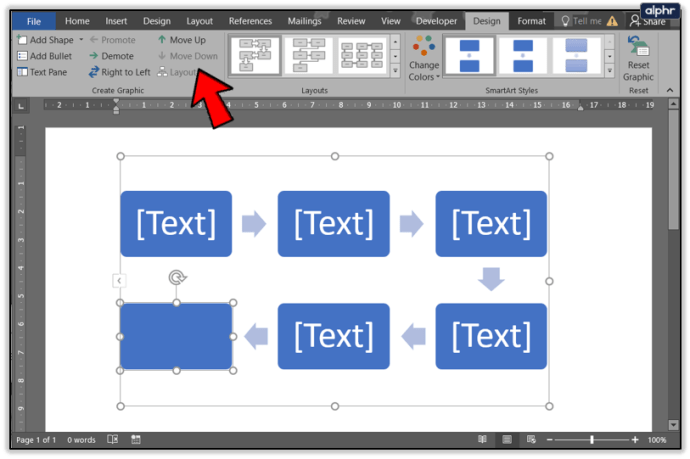
Можете користити овај процес да додате онолико корака колико желите у свој графикон. Само изаберите претходни корак да бисте били сигурни да је додат на позицију која вам је потребна. У супротном, користите горњи метод или изаберите Поништи или Цтрл + З да бисте се вратили и изабрали тачан корак.
Додајте ефекте и цветове свом дијаграму тока
Ако покушавате да направите атрактиван дијаграм тока, можете да прилагодите подразумеване опције како би боље одговарале вашим потребама.
- Кликните десним тастером миша на оквир у дијаграму тока и изаберите Форматирај облик.
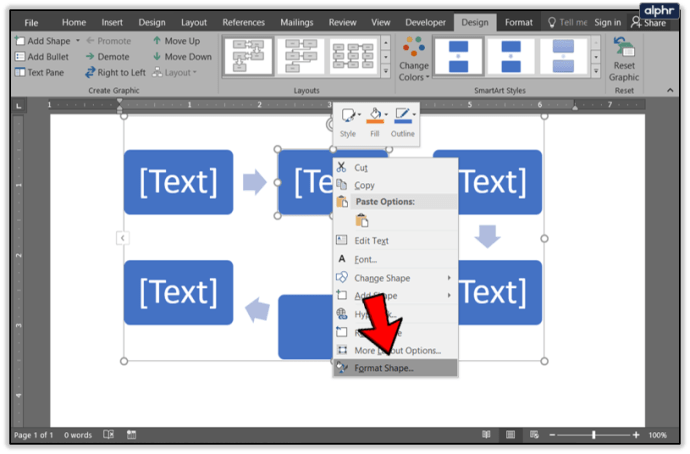
- Изаберите тип испуне, дебљину линије или промените картицу за облике, 3Д ефекте, положај и друге опције.
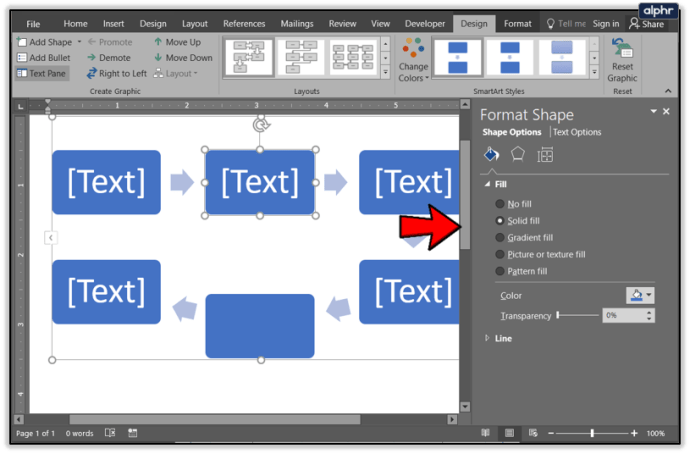
- Изаберите Опције текста да бисте променили формат текста који се налази у оквиру.
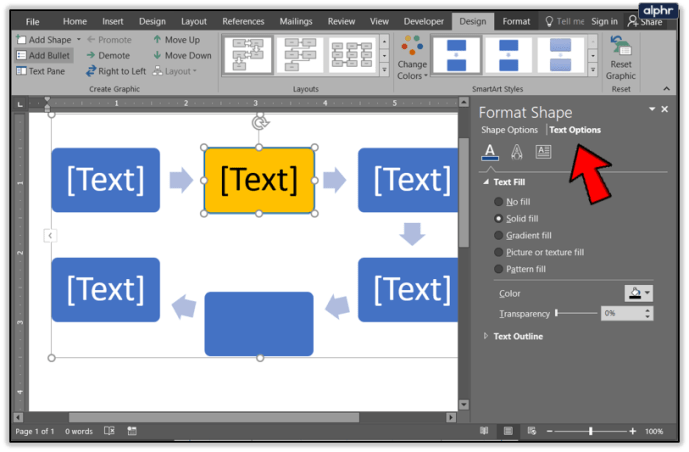
Постоји на десетине конфигурација које можете променити у оквиру тог менија, тако да их нећу све пролазити овде. Довољно је рећи да ћете у оквиру тог менија пронаћи читав низ боја, сенки и било чега другог што ће вам вероватно требати.
Прилагодите линије у свом дијаграму тока
Нема смисла учинити да ваши оквири дијаграма тока и текст изгледају невероватно ако су линије које их повезују још увек у 2Д. Сада је можда добро време да их прилагодите. Процес је сличан форматирању кутија.
- Двапут кликните на линију да бисте је изабрали.
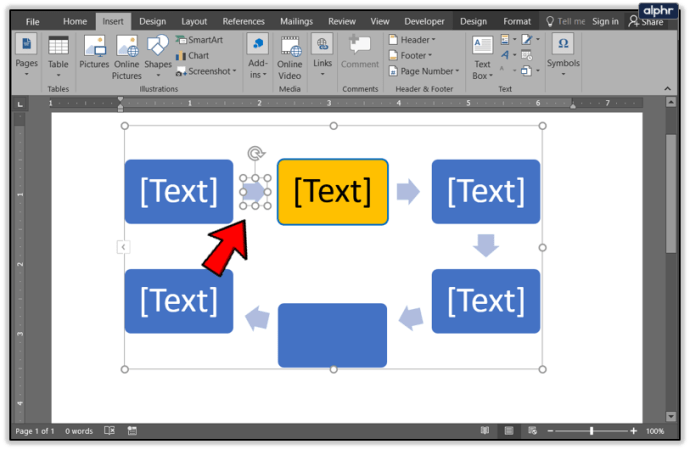
- Кликните десним тастером миша на ту линију и изаберите Формат Схапе.
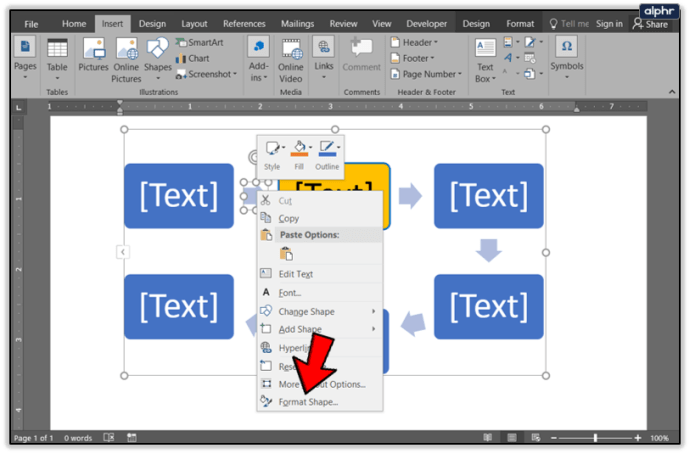
- Изаберите тип испуне, дебљину линије или користите другу картицу за облике, 3Д ефекте и друге опције.
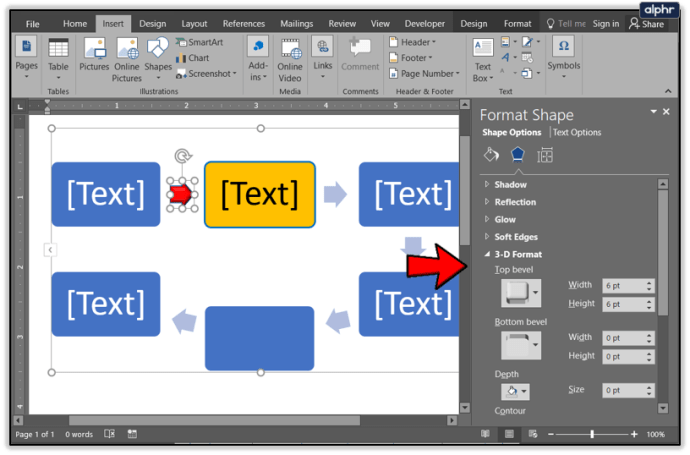
Ако поред редова имате текст, можете да користите исти поступак за измену текста као што сте урадили са својим оквирима.
Додајте прилагођене слике или кутије у свој дијаграм тока
Ако вам се не свиђа ниједан од облика или СмартАрт садржаних у Ворд-у, можете додати своје. Потребно је мало рада да бисте их убацили и променили величину, али може персонализовати или брендирати ваш дијаграм тока баш онако како вам је потребан.
- Изаберите оквир у дијаграму тока.
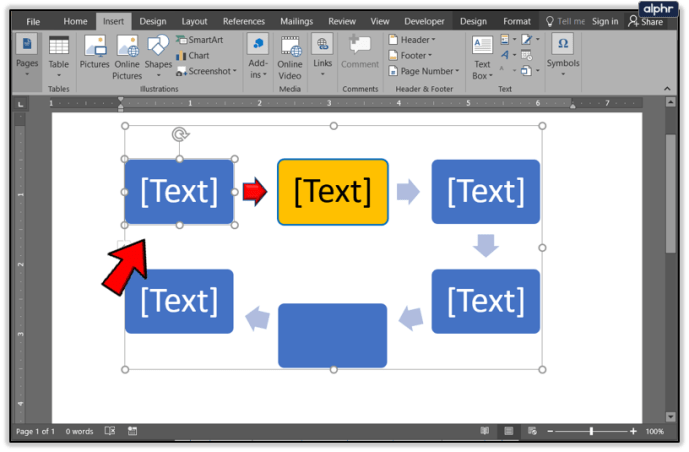
- Кликните десним тастером миша и изаберите Промени облик.
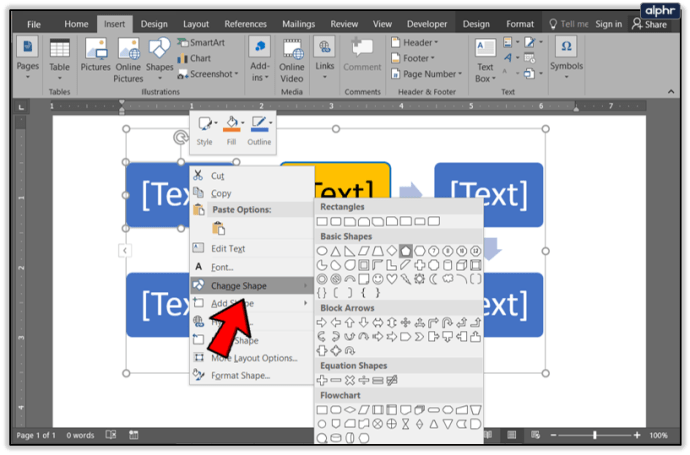
- Изаберите облик са листе и промените величину по потреби.
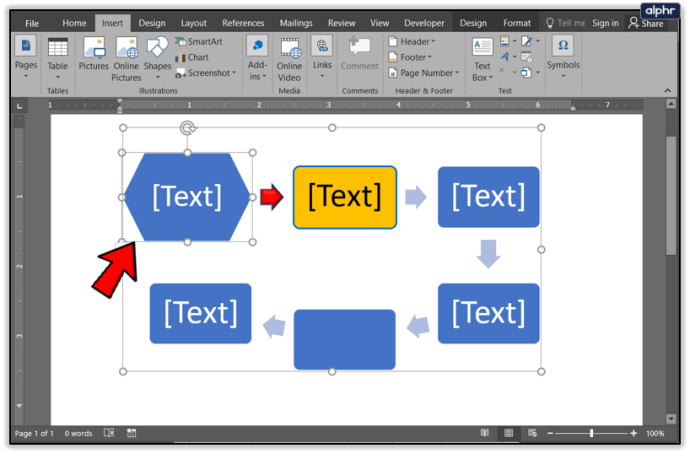
Да бисте користили сопствене слике у дијаграму тока:
- Изаберите картицу за уметање на траци.
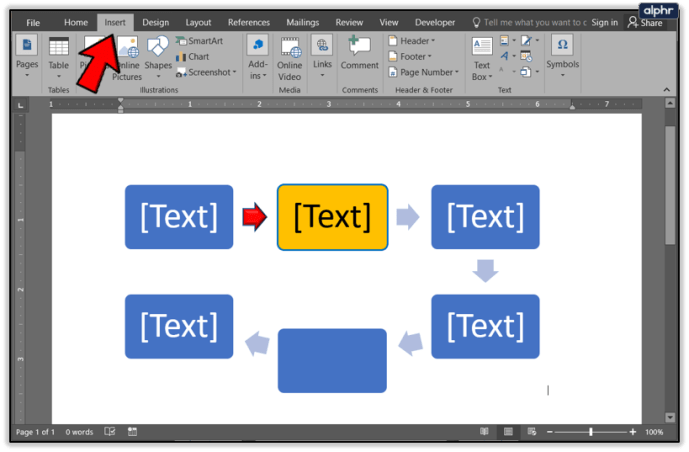
- Изаберите Слике и уметните слику.
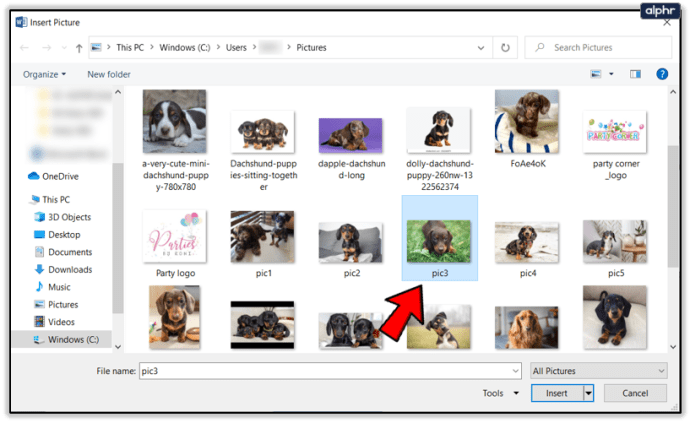
- Кликните десним тастером миша на слику, а затим изаберите Цут.
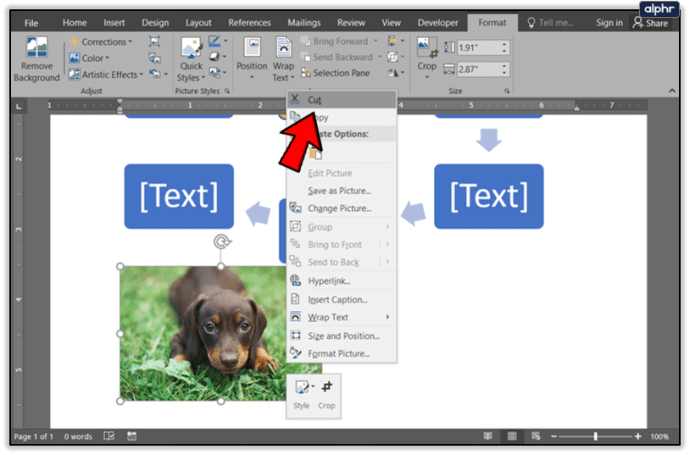
- Изаберите оквир у који желите да ставите слику.
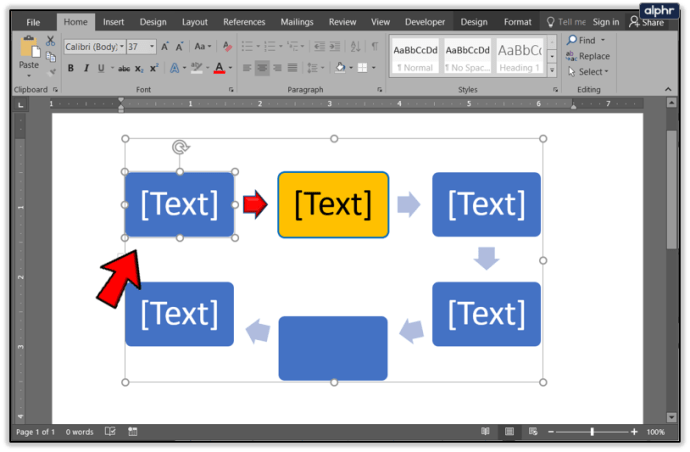
- Кликните десним тастером миша, а затим изаберите Налепи.
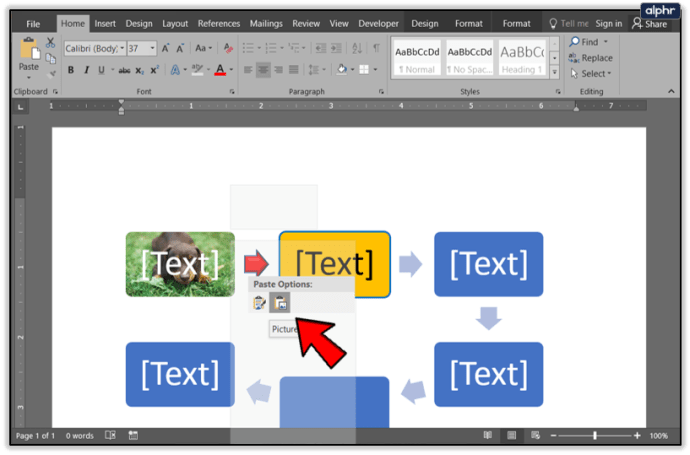
Веома је једноставно направити дијаграм тока у Ворд-у и учинити га професионалним. Надамо се да ћете их помоћу овог водича креирати за кратко време!